Keiro Mail Server hiện nay đã được đổi tên thành Kerio Connect, là một phần mềm máy chủ email cho doanh nghiệp toàn diện, dễ sử dụng, cho phép các công ty hợp tác thông qua email, danh sách địa chỉ liên lạc, lịch và nhiệm vụ được chia sẻ. Phiên bản Kerio Connect 9.2.1 mới nhất được phát hành vào ngày Dec 1 2016, các bạn có thể tải về và cài đặt tại đây.
Bài viết sau sẽ hướng dẫn các bạn cài đặt SSL cho Kerio Connect 9 (Kerio Mail Server):
Để cài đặt SSL cho Kerio Mail Server, các bạn cần chuẩn bị ba file sau đây: Private Key (.key), Certificate (.crt) và CA Bundle (.crt). Tiến hành gộp nội dung hai file Certificate và CA Bunble thành một file duy nhất New Cerfiticate.
Bước 1: Mở trình duyệt web, gõ địa chỉ kết nối đến Kerio Connect Administration theo định dạng sau:
https://server_name:4040/admin
Ví dụ: https://duyngoc.name.vn:4040/admin
Nếu Kerio Connect hoạt động đằng sau một tường lửa, bạn cần phải mở port 4040 để chạy giao thức HTTPS. Chỉ cần gõ server_name/admin, trình duyệt sẽ tự động chuyển hướng đến kết nối bảo mật trên cổng 4040
Bước 2: Đăng nhập bằng tài khoản quản trị admin, sau đó chuyển đến Configuration >> SSL Certificates
Bước 3: Import Certificate
– Chọn mục Import >> Import a new Certificate…
– Duyệt đến các file Key (.key) và Certificate (.crt) trên máy tính cục bộ rồi nhấn Import
– Sau khi import thành công, bạn sẽ thấy certificate ở trạng thái Active
Bước 5: Kiểm tra
– Truy cập Kerio Connect Webmail:
– Chứng chỉ SSL của bạn đã được cài đặt và bạn có thể kiểm tra xem nó đã hoạt động chưa bằng các công cụ sau:
https://sslchecker.com/sslchecker
https://www.ssllabs.com/ssltest/index.html
https://certlogik.com/ssl-checker
Chúc các bạn thực hiện thành công!

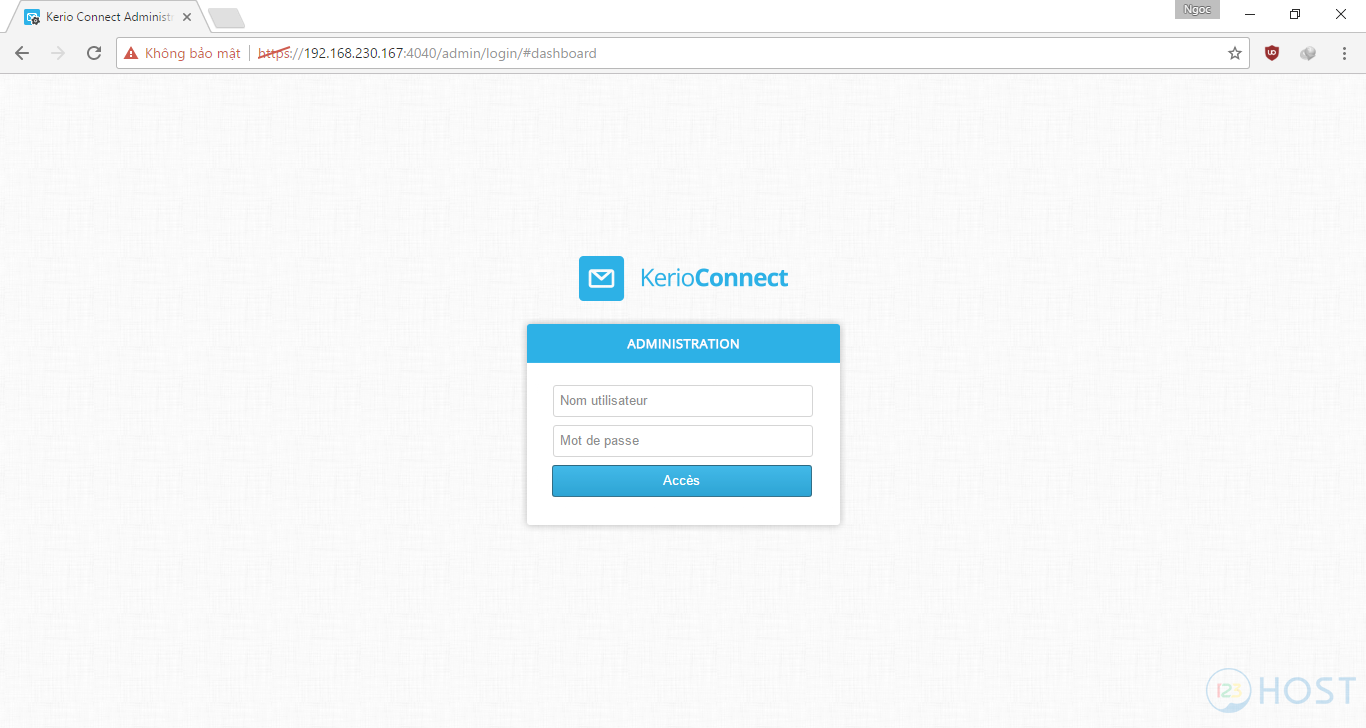
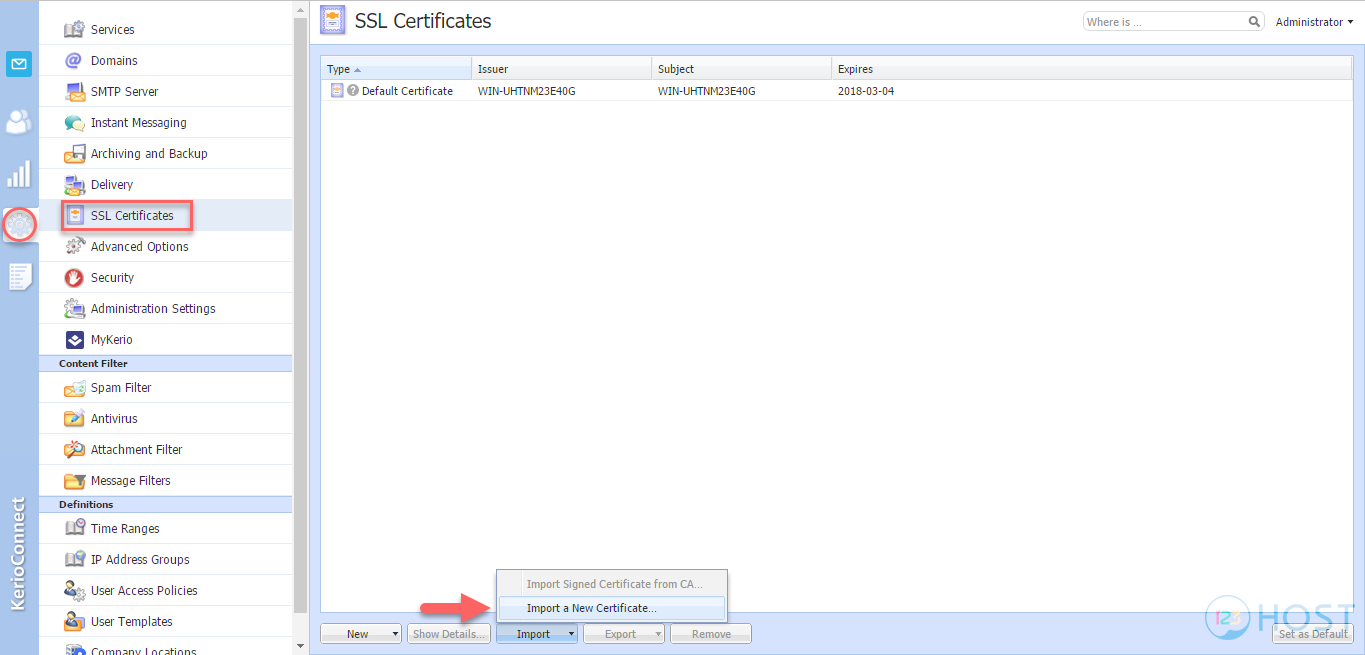
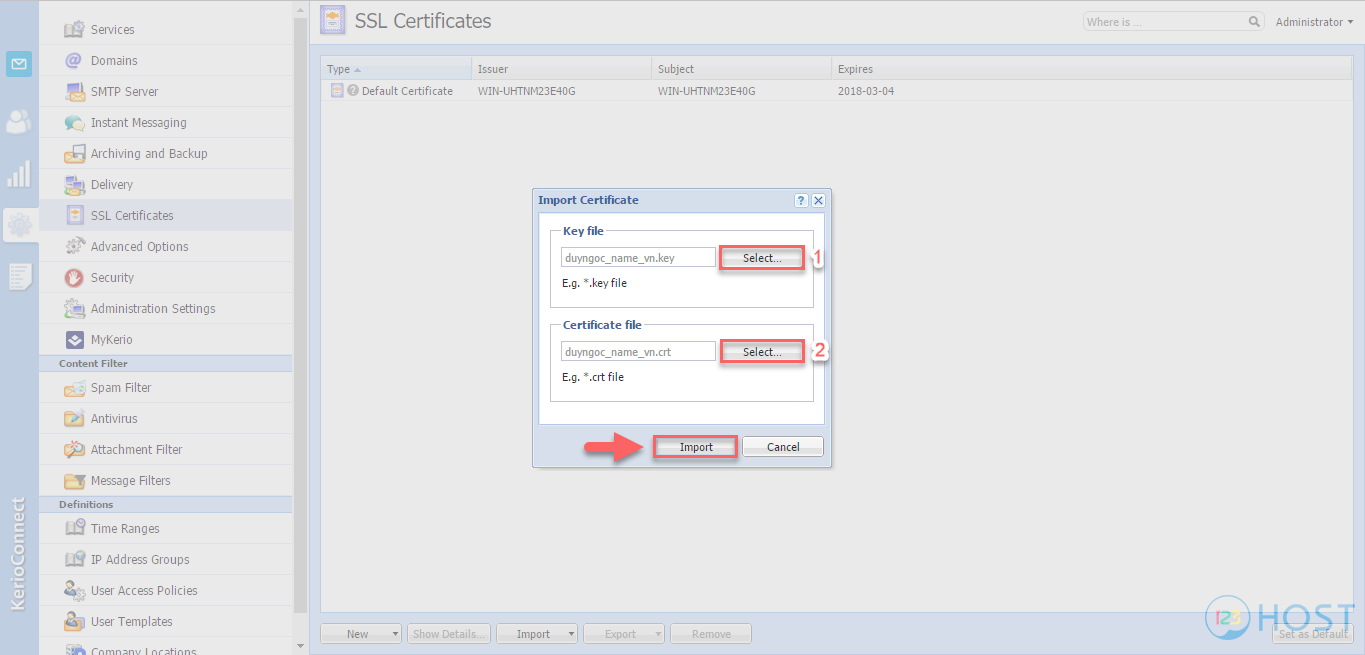
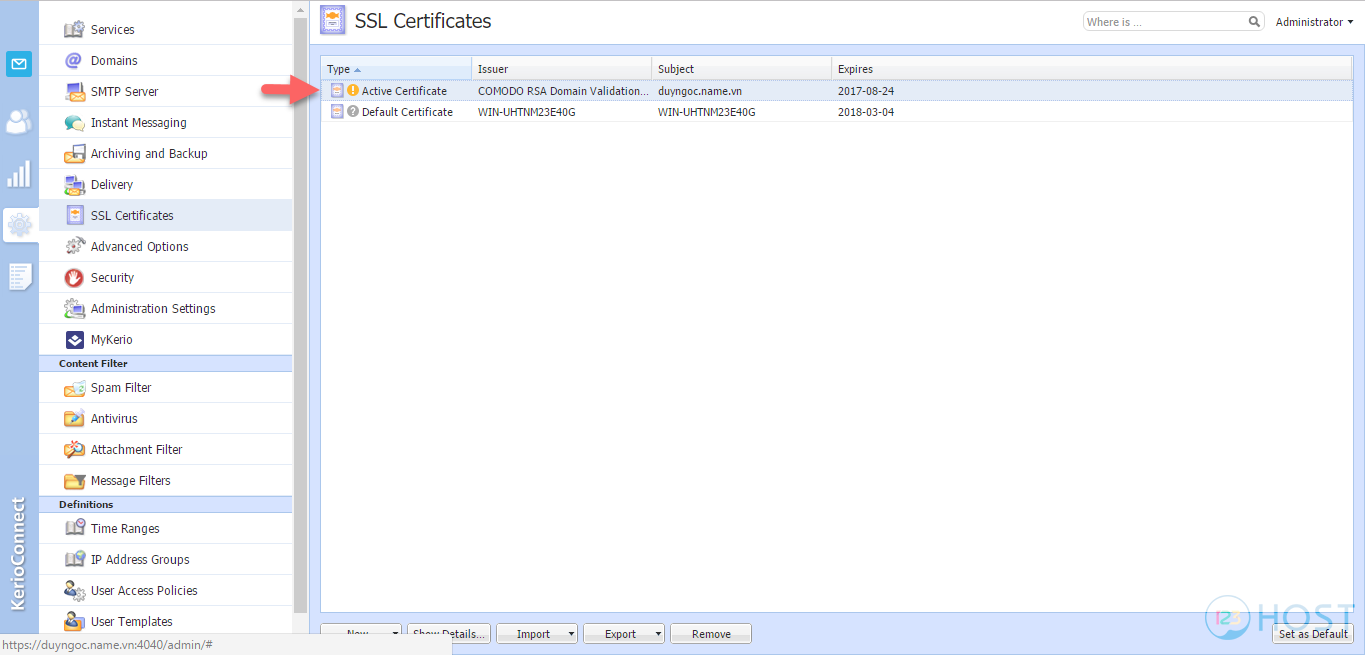
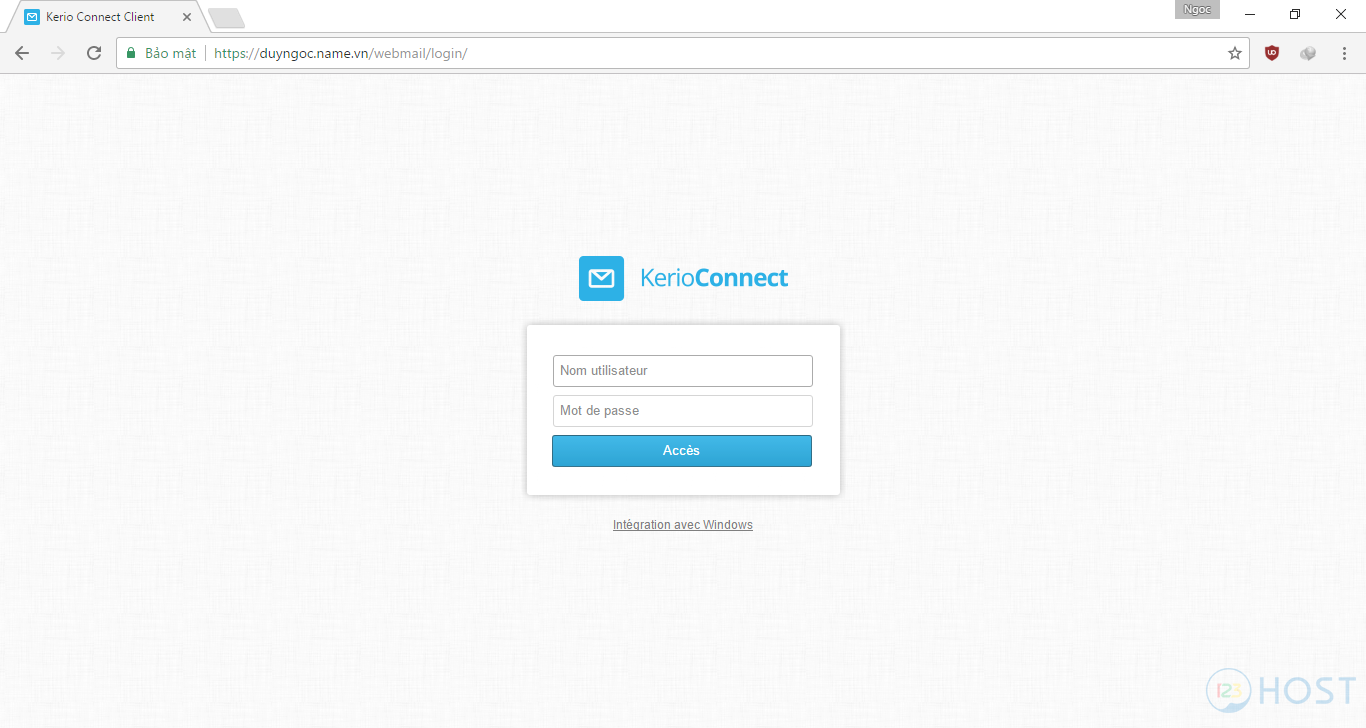



Leave A Comment?